WPS表格電腦版在文字前面批量添加文字的方法教程
時間:2023-08-15 10:48:08作者:極光下載站人氣:1034
wps表格是一款非常好用的數據處理軟件,相比于excel表格,WPS表格中的功能更加豐富,操作更加簡單,因此需要編輯和處理數據時,很多小伙伴都會首選使用WPS表格這款軟件。如果我們需要在電腦版WPS表格中,在已有文字的前面批量添加統一的內容,小伙伴們知道具體該如何進行操作嗎,其實操作方法是非常簡單的,只需要進行幾個非常簡單的操作步驟就可以了,小編這里分享兩種非常簡單的方法,小伙伴們可以分別動手操作一下,看看效果。接下來,小編就來和小伙伴們分享具體的操作步驟了,有需要或者是有興趣了解的小伙伴們快來和小編一起往下看看吧!
操作步驟
第一步:方法1.選中數據區域,按Ctrl+1鍵,或者右鍵點擊一下后選擇“設置單元格格式”;
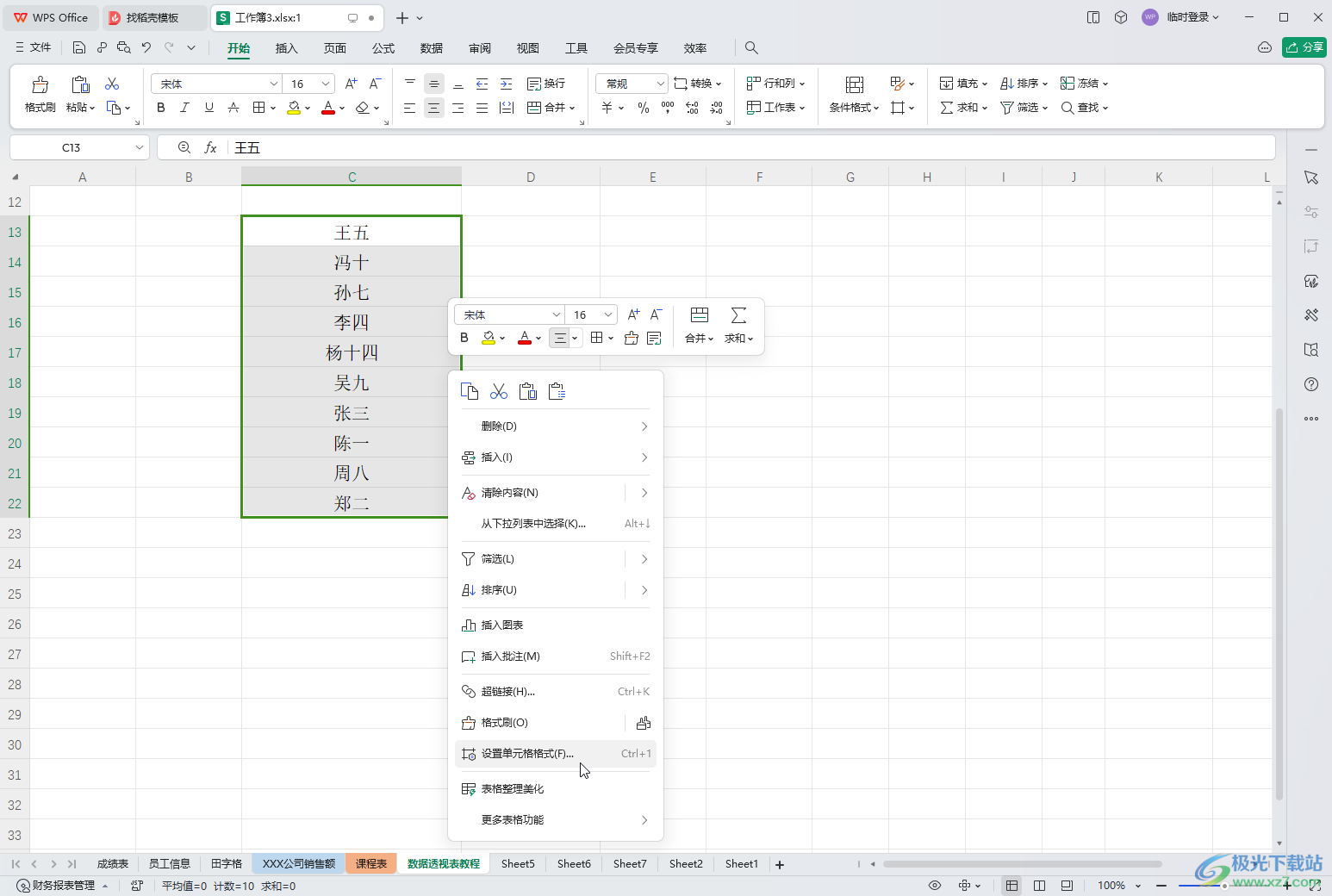
第二步:在打開的窗口中切換到“數字”欄,點擊“自定義”,接著輸入需要添加的文字并輸入@符號,@符號表示已有文字,上方會顯示示例效果,點擊確定,(如果是需要在已有數字前面添加內容,可以輸入內容后輸入數字0,數字0表示已有數字);
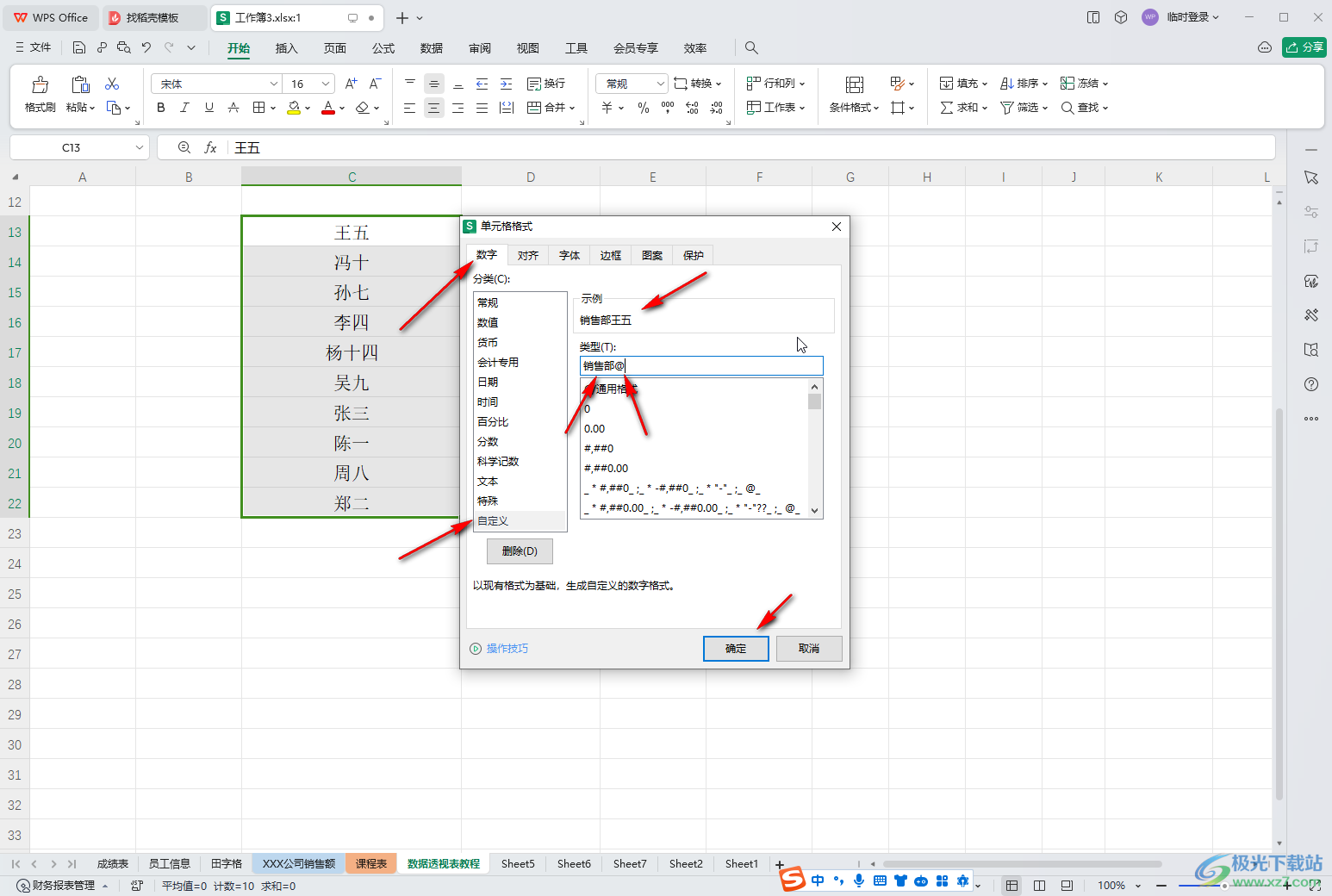
第三步:就可以看到成功實現批量在文字前面添加內容的效果了;
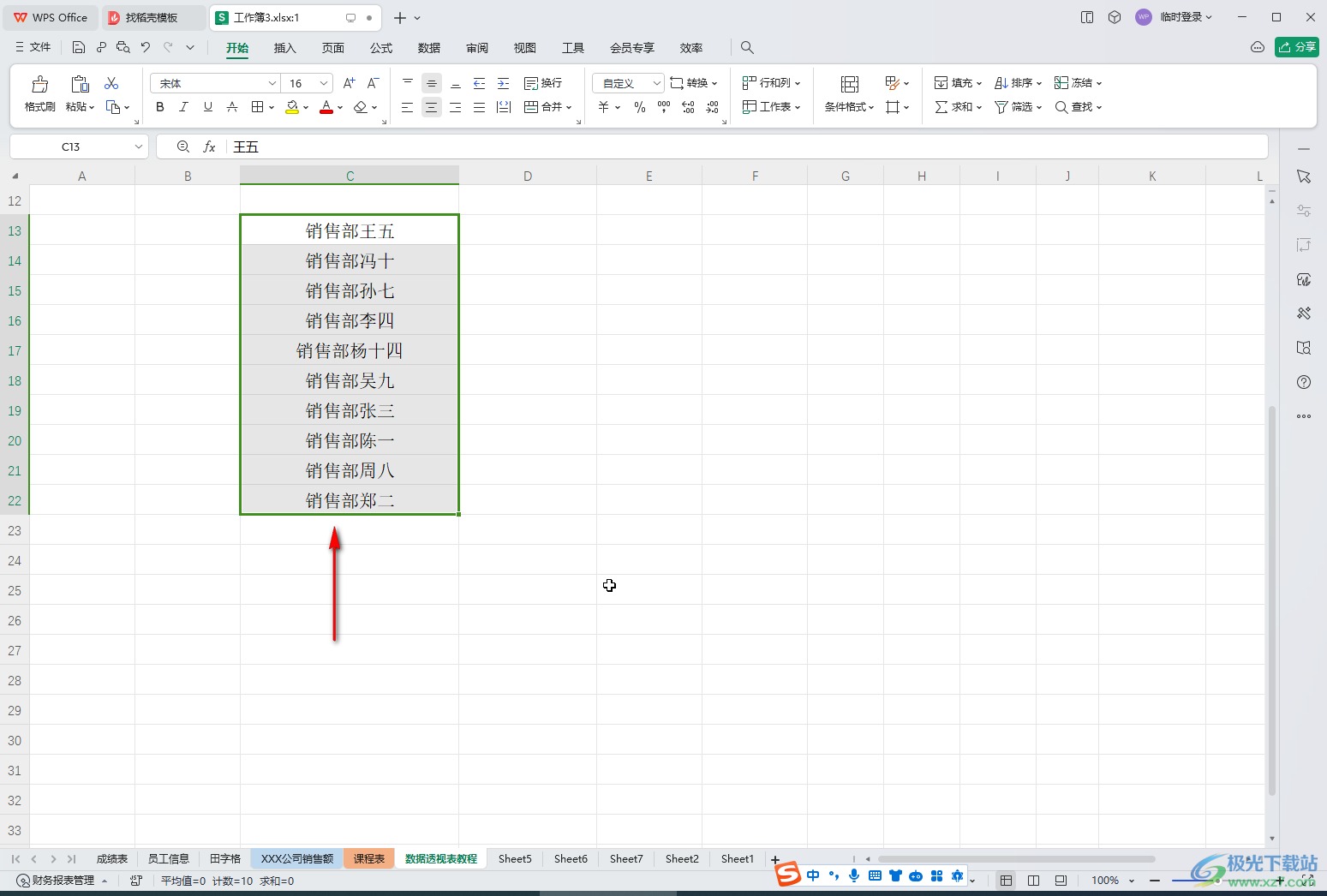
第四步:方法2.按Ctrl加空格鍵切換到英文輸入法,輸入等于=符號并輸入英文雙引號,將需要添加的內容輸入到雙引號中,接著在雙引號后面輸入連接符號&,然后點擊一下左側單元格;
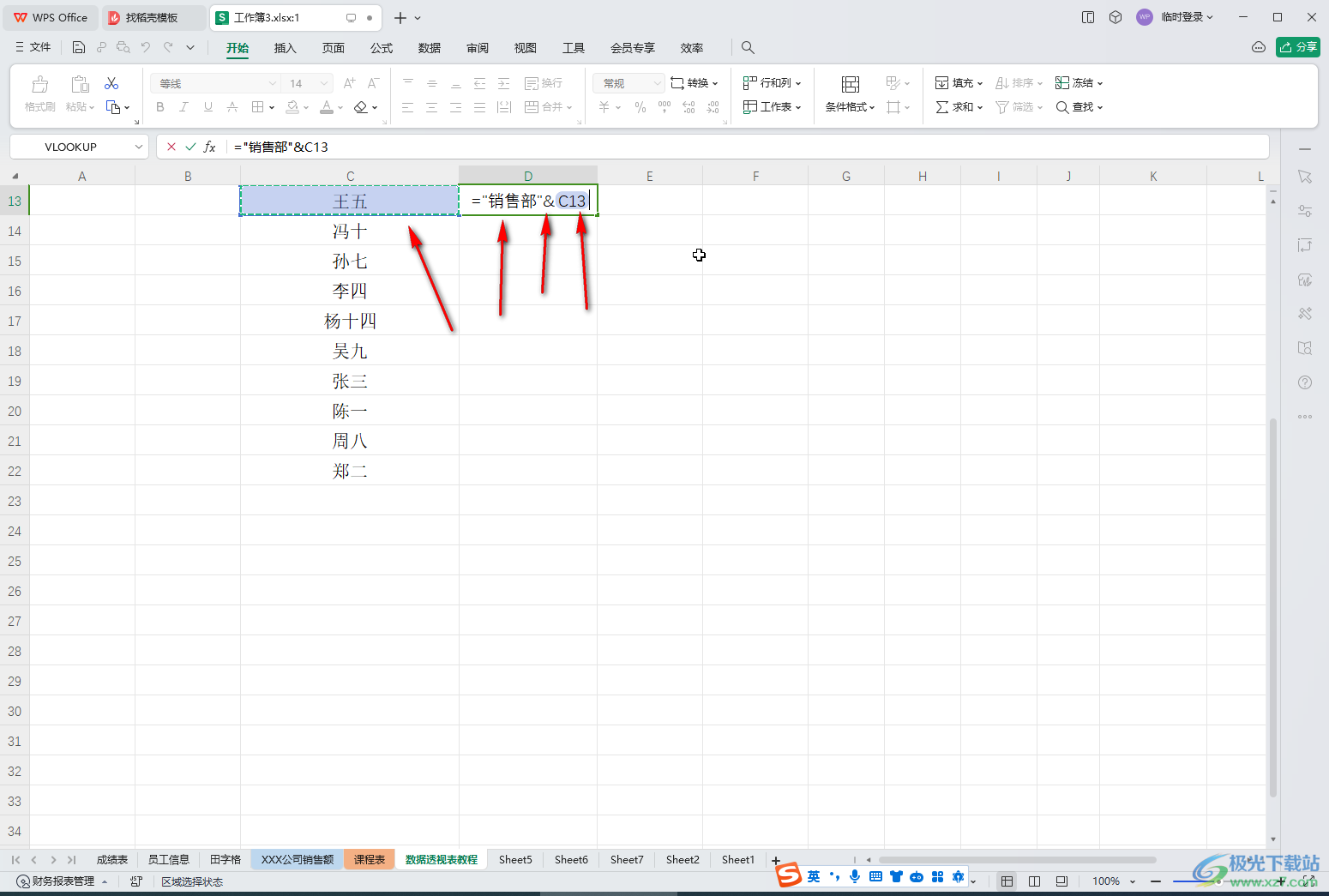
第五步:按enter簡單就可以得到合并后的效果了,點擊選中該結果單元格,將鼠標懸停到右下角的小方塊上,變成如圖所示的黑色實心加號時,雙擊一下,就可以得到批量添加的效果了。

以上就是電腦版WPS表格中在已有文字前面批量添加內容的方法教程的全部內容了。上面的步驟操作起來都是非常簡單的,小伙伴們可以打開自己的軟件后一起動手操作起來。

大小:240.07 MB版本:v12.1.0.18608環境:WinAll, WinXP, Win7, Win10
- 進入下載
相關下載
熱門閱覽
- 1百度網盤分享密碼暴力破解方法,怎么破解百度網盤加密鏈接
- 2keyshot6破解安裝步驟-keyshot6破解安裝教程
- 3apktool手機版使用教程-apktool使用方法
- 4mac版steam怎么設置中文 steam mac版設置中文教程
- 5抖音推薦怎么設置頁面?抖音推薦界面重新設置教程
- 6電腦怎么開啟VT 如何開啟VT的詳細教程!
- 7掌上英雄聯盟怎么注銷賬號?掌上英雄聯盟怎么退出登錄
- 8rar文件怎么打開?如何打開rar格式文件
- 9掌上wegame怎么查別人戰績?掌上wegame怎么看別人英雄聯盟戰績
- 10qq郵箱格式怎么寫?qq郵箱格式是什么樣的以及注冊英文郵箱的方法
- 11怎么安裝會聲會影x7?會聲會影x7安裝教程
- 12Word文檔中輕松實現兩行對齊?word文檔兩行文字怎么對齊?
網友評論